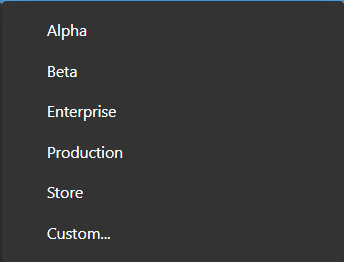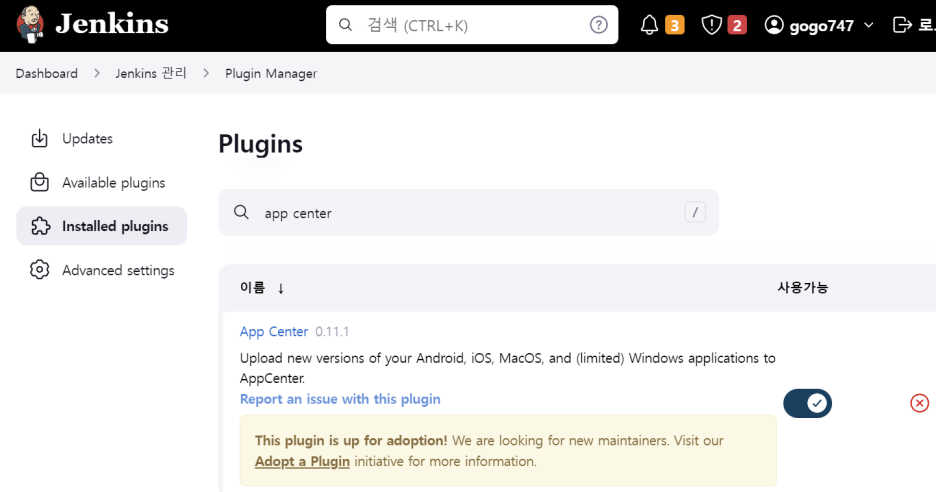out 매개 변수 한정자를 이용하면 참조를 통해 인수를 전달하고 해당 값을 넘겨 받을 수 있다.
이전 버전에서는 out을 사용하기 전에 넘겨줄 변수를 미리 정의했었어야 했는데, C# 7.0버전 부터 인수로 전달되는 위치에 변수를 선언할 수 있게 됐다.
void Foo()
{
// 타입을 명시하지 않고 var키워드도 사용가능하다.
int.TryParse("1", out var i);
}out 키워드로 여러 값을 반환받는 경우가 있는데 특정 값이 필요 없는 경우에 아래와 같이 선언할 수 있다.
Foo(out var x1, out var x2, out _);'Workspace > C#' 카테고리의 다른 글
| [C# 7.0] 로컬 함수 (1) | 2023.04.17 |
|---|---|
| [C#] partial 키워드 (0) | 2023.04.06 |
| [C#] new 한정자 (0) | 2023.04.06 |
| [C# 7] Tuple (0) | 2023.04.06 |
| [C#] .NET Framework에 대응되는 버전 (1) | 2023.04.06 |